Jak odinstalować Microsoft 365 lub Office 2021, 2019 na Windows 10
- Aby odinstalować Microsoft 365 (Office) z systemu Windows 10, otwórz Ustawienia > Aplikacje i amp; funkcje, wybierz „Microsoft 365” lub posiadaną wersję i kliknij „Odinstaluj” i „Odinstaluj” ponownie.
- Alternatywnie możesz użyć narzędzia „Microsoft Support and Recovery Assistant”, aby całkowicie usunąć aplikacje pakietu Office z systemu Windows 10, w tym wszelkie pozostałe ustawienia i pliki.
AKTUALIZACJA z dnia 7.12.2023 r.: Po zainstalowaniu aplikacji Microsoft Office w Windows 10 możesz może mieć wiele powodów, aby je odinstalować. Być może musisz zwolnić licencję Microsoft 365 (dawniej Office 365), Office 2021, Office 2019 lub Office 2016 na inny komputer. Aplikacje nie działają poprawnie i chcesz ponownie zainstalować oprogramowanie, aby rozwiązać problem. Nie chcesz już używać produktu, ponieważ planujesz zainstalować inne aplikacje, takie jak LibreOffice lub OpenOffice. Lub chcesz go trwale odinstalować.
Niezależnie od przyczyny, w systemie Windows 10 istnieje kilka sposobów odinstalowania aplikacji Microsoft 365 lub starszych wersji pakietu Office z komputera.
W tym przewodniku nauczę Cię, jak odinstalować pakiet Office z instalacji systemu Windows 10, w tym aplikacji Microsoft 365, pakietu Office 2021, Office 2019 i Office 2016.
- Odinstaluj pakiet Office z systemu Windows 10 przy użyciu Ustawień
- Odinstaluj pakiet Office za pomocą Asystenta odzyskiwania
Odinstaluj pakiet Office z systemu Windows 10 przy użyciu Ustawień
Aby odinstalować pakiet Microsoft Office z systemu Windows 10 za pomocą Ustawień, wykonaj następujące kroki:
-
Otwórz Ustawienia w systemie Windows 10.
-
Kliknij Aplikacje.
-
Kliknij Aplikacje i amp; funkcje.
-
Wybierz instalację Microsoft Office 365 lub nazwę zakupionego pakietu, np. „Microsoft Office 365 Home”, „Microsoft Office Home and Student 2021”, lub „Microsoft Office Home and Student 2019. ”
-
Kliknij przycisk Odinstaluj.
-
Kliknij ponownie przycisk Odinstaluj.

-
Kontynuuj zgodnie ze wskazówkami wyświetlanymi na ekranie.
Po wykonaniu tych kroków aplikacje pakietu Office zostaną usunięte z instalacji systemu Windows 10.
Alternatywnie, w poprzednich wersjach systemu operacyjnego, możesz otworzyć Panel sterowania i odinstalować pakiet z Strona „Programy i funkcje” .
Odinstaluj pakiet Office za pomocą Asystenta odzyskiwania
Firma Microsoft udostępnia narzędzie do łatwej naprawy, które ułatwia szybkie odinstalowanie pakietu Microsoft 365 (Office 365), pakietu Office 2021, 2019, 2016 lub 2013 z komputera.
Aby użyć narzędzia „Microsoft Support and Recovery Assistant” do usunięcia pakietu Office z systemu Windows 10, wykonaj następujące kroki:
-
Pobierz Asystent pomocy technicznej i odzyskiwania firmy Microsoft narzędzie.
-
Kliknij dwukrotnie plik, aby uruchomić dezinstalator.
-
Kliknij przycisk Zainstaluj.
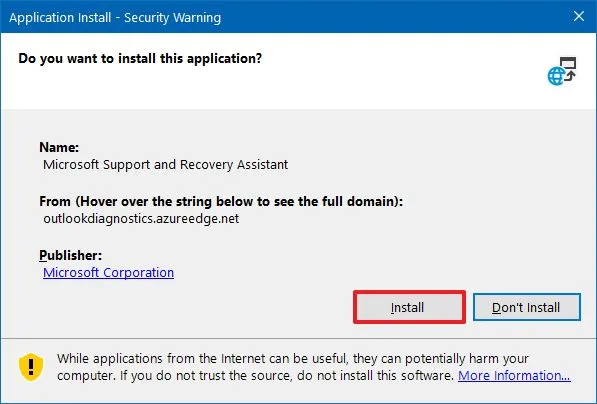
-
Kliknij przycisk Zgadzam się, aby potwierdzić warunki.
-
Wybierz wersję pakietu Office lub pakietu Microsoft 365, którą chcesz usunąć z systemu Windows 10.
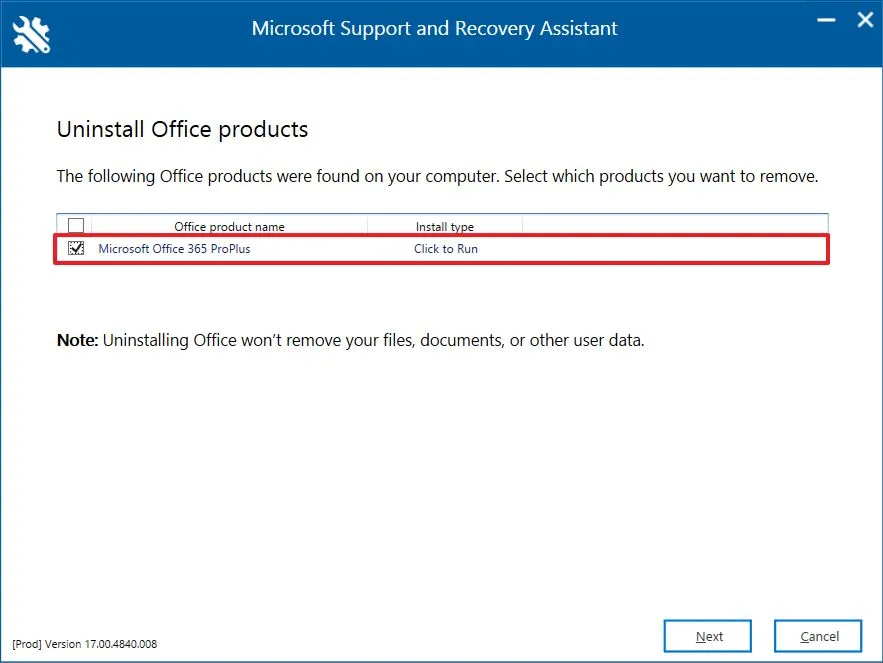
-
Kliknij przycisk Dalej.
-
Zaznacz opcję potwierdzenia, że zapisałeś swoją pracę.
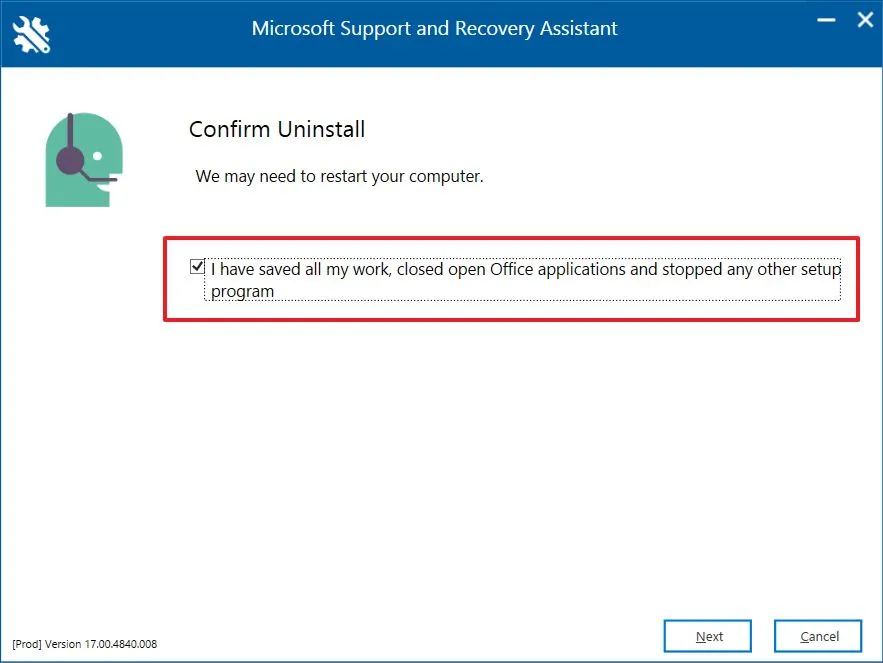
-
Kliknij przycisk Dalej, aby odinstalować aplikacje Microsoft 365 (Office).
-
Kliknij przycisk Uruchom ponownie.
-
Kliknij przycisk Nie.
- Aby zakończyć proces, prześlij wymaganą ankietę.
Po wykonaniu tych kroków aplikacje Microsoft 365 oraz pakiety Office 2021, 2019 i 2016 nie będą już dostępne w systemie Windows 10.
Jeśli planujesz ponowną instalację aplikacji, możesz pobrać pliki instalacyjne ze swojego konta Microsoft, a dokładniej z strony „Usługi & subskrypcje”.
Aktualizacja z 7 grudnia 2023 r.: Ten przewodnik został zaktualizowany, aby zapewnić dokładność i odzwierciedlić fakt, że aplikacje pakietu Office są teraz określane jako aplikacje Microsoft 365.



Dodaj komentarz